苹果手机视频拷贝到电脑 教你两种简单的方法将iPhone手机中的视频和图片导出到电脑
更新时间:2024-03-07 10:03:13作者:jiang
在如今的移动设备时代,iPhone手机已经成为了我们生活中不可或缺的一部分,而随着我们在iPhone手机中拍摄的照片和录制的视频越来越多,如何将它们方便地导出到电脑成为了一项必备的技能。幸运的是我们可以通过两种简单的方法来实现这一目标。本文将介绍这两种方法,帮助大家轻松地将iPhone手机中的视频和图片拷贝到电脑上,方便我们进行后续的管理、编辑和分享。
具体步骤:
1. 使用usb数据线连接到电脑

2. 手机会弹出如图所示的弹窗,点击【允许】。这样可以访问手机中的图片和视频数据。
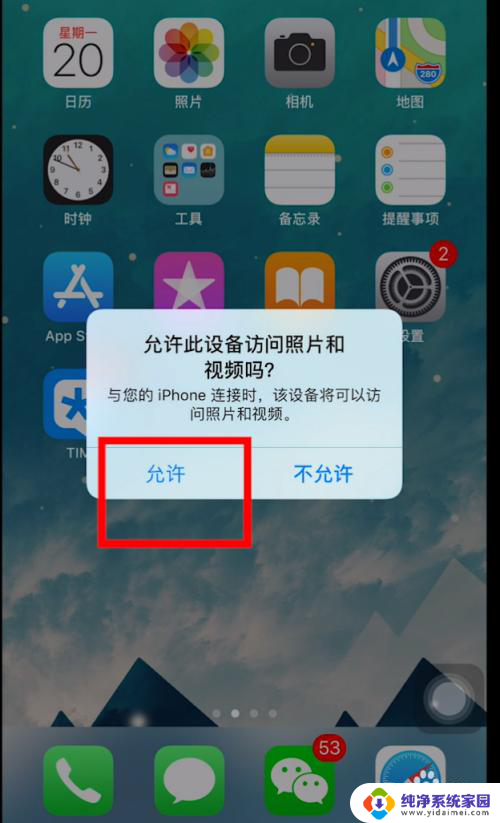
3. 打开电脑的【文件资源管理器】,找到【Apple iPhone】并进入
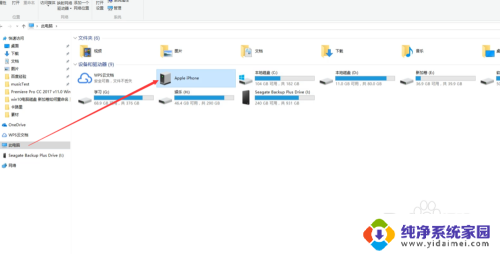
4. 找到自己的视频或者图片文件,点击鼠标右键菜单中选择【复制】。如图,再粘贴到电脑上即可。
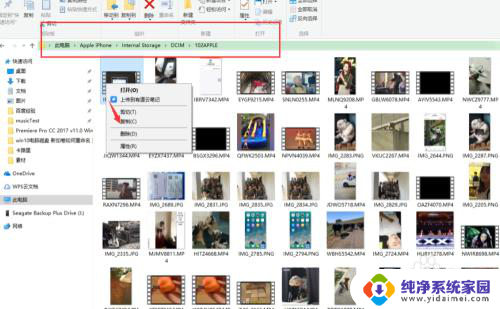
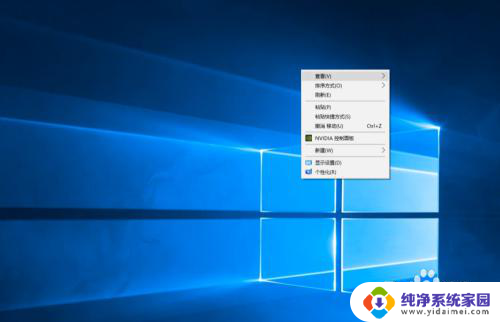
5. 第二种方法使用tim(精简版本的QQ)。打开该手机应用,点击【我的电脑】
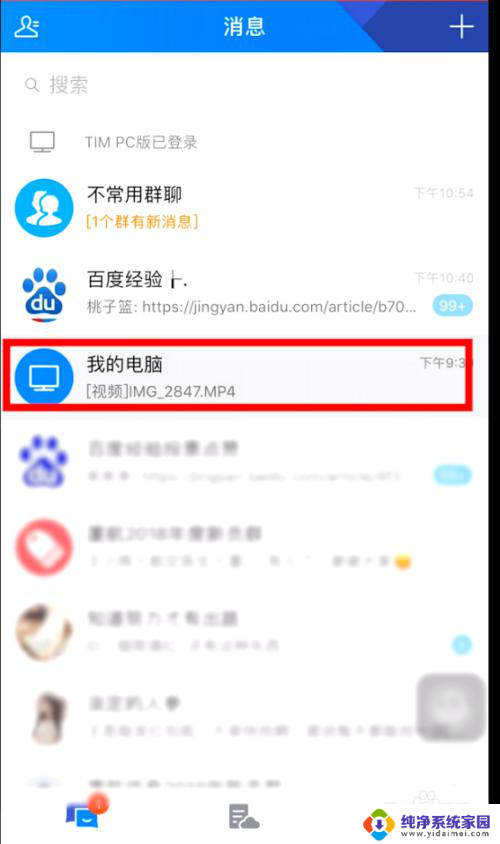
6. 点击左下角的【图片】->选择手机【视频或者图片】->【发送】,如图所示
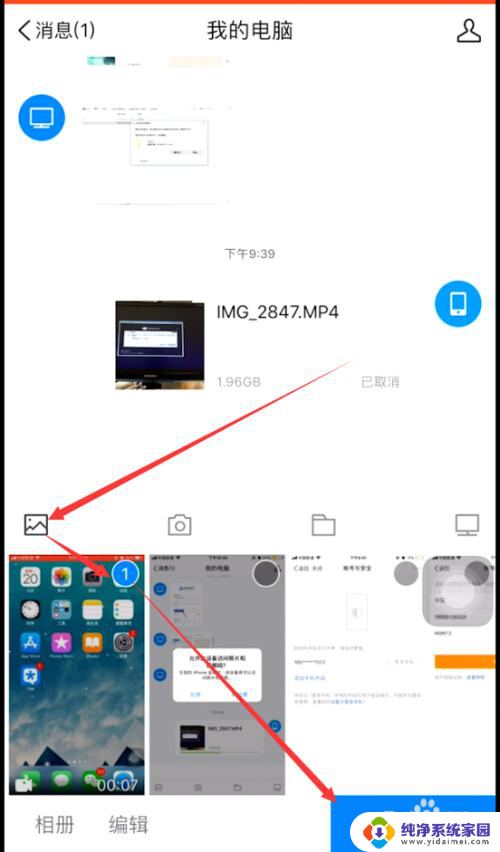
7. 打开电脑客户端,【我的iPhone】会接受步骤6发送的视频文件。点击【设置】->【打开文件夹】,就能找到传输文件的文件路径和位置。
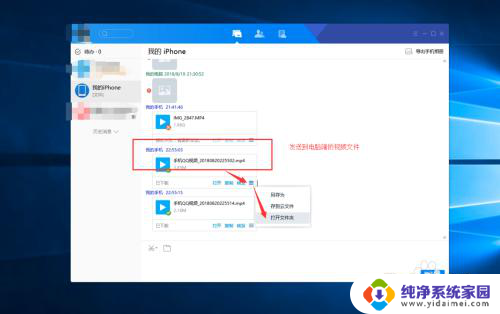
8.如果您觉得有用,记得在下方点击投票、点赞、关注、留言。小编会定期奉上更多的惊喜哦,您的支持才是小编继续努力的动力,么么哒。

以上就是关于如何将苹果手机视频拷贝到电脑的全部内容,如果你遇到相同情况,可以按照以上方法来解决。
- 上一篇: 打印机添加不上电脑 电脑无法添加打印机解决方法
- 下一篇: 小米耳机开机键在哪 小米蓝牙耳机关机指南
苹果手机视频拷贝到电脑 教你两种简单的方法将iPhone手机中的视频和图片导出到电脑相关教程
- 苹果手机如何快速导出照片到电脑 苹果手机iPhone如何导出照片和视频
- 怎么把苹果手机里的视频导入电脑 如何将电脑上的视频传到苹果手机
- 电脑视频怎么导入苹果手机相册?简单教程带你轻松实现
- 怎么将电脑视频导入手机 电脑上的视频怎样传到手机上
- 如何将电脑视频导入苹果手机 苹果手机视频传输到电脑的步骤
- 如何将苹果手机的视频传到电脑 怎样把苹果手机上的视频传到电脑上
- 苹果手机录的视频怎么传到电脑 怎样把苹果手机里的视频传到电脑
- 电脑里的视频怎么传到u盘 电脑视频怎么拷贝到U盘里
- 苹果怎么导入视频?教你如何快速导入视频到苹果设备!
- 电脑视频itunes添加不到苹果手机 怎样用iTunes将视频上传到iPhone手机
- 笔记本开机按f1才能开机 电脑每次启动都要按F1怎么解决
- 电脑打印机怎么设置默认打印机 怎么在电脑上设置默认打印机
- windows取消pin登录 如何关闭Windows 10开机PIN码
- 刚刚删除的应用怎么恢复 安卓手机卸载应用后怎么恢复
- word用户名怎么改 Word用户名怎么改
- 电脑宽带错误651是怎么回事 宽带连接出现651错误怎么办